Policy I
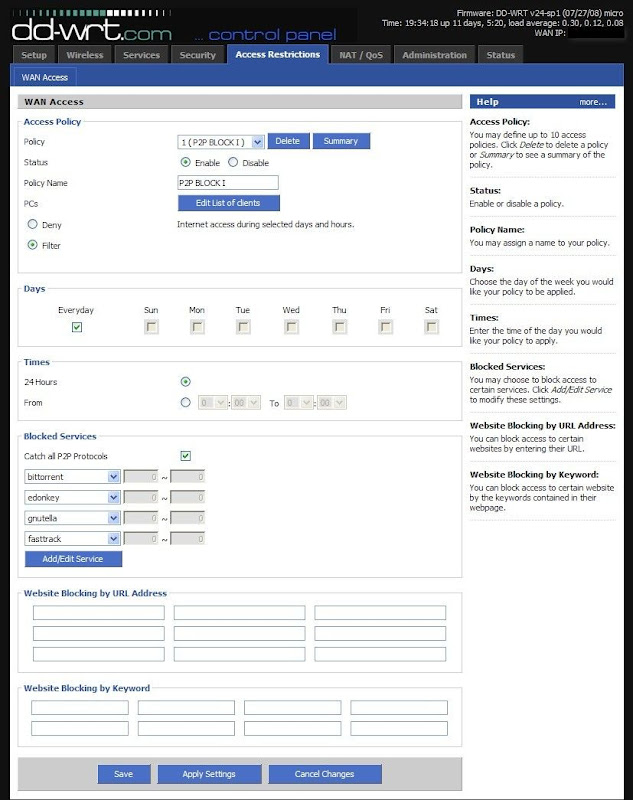
Policy II
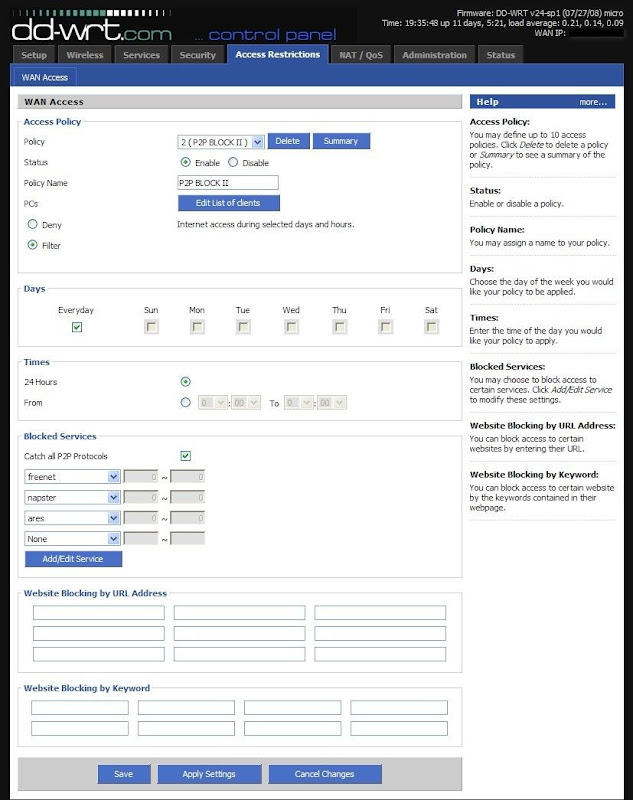
後來又看到QoS的管理頁面可以限制網路Port的流量,而我自己都是用無線上網,索性把4個Port的流量都限在最低256/bps,注意這裡的Port的設定要改成"LAN & WLAN",如下圖所示:
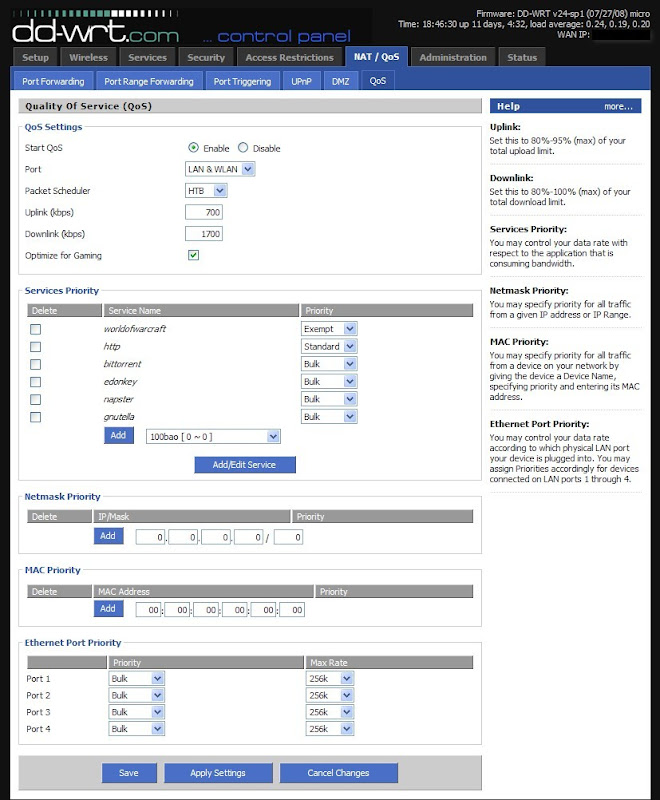
此舉果然有效,家裡上載的頻寬為1M,雖然沒有塞暴,但也看的出來很流量勉強的限制住,因為設定是256/bps,但實際上卻是有500/bps!即使優先權都調到最低,也沒啥路用~
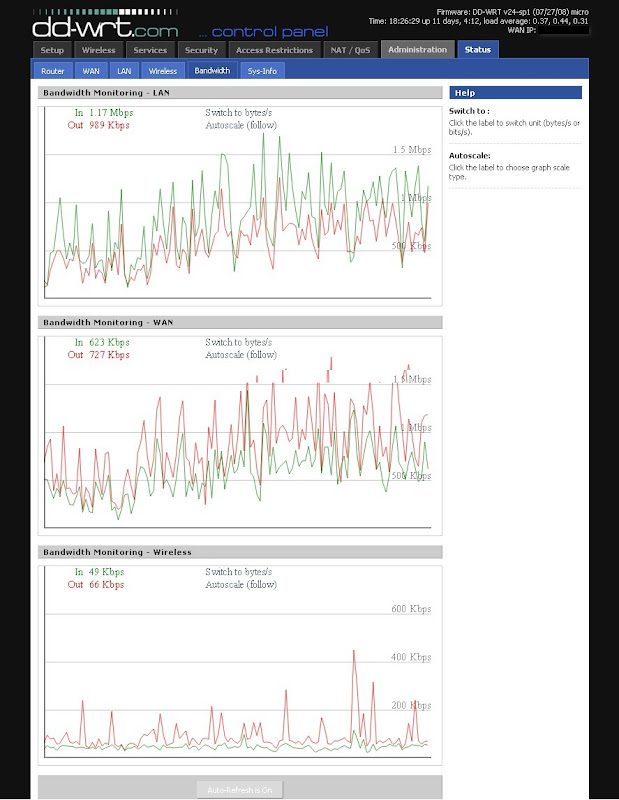
以下只有魔獸的流量,平均差不多100/bps不到。
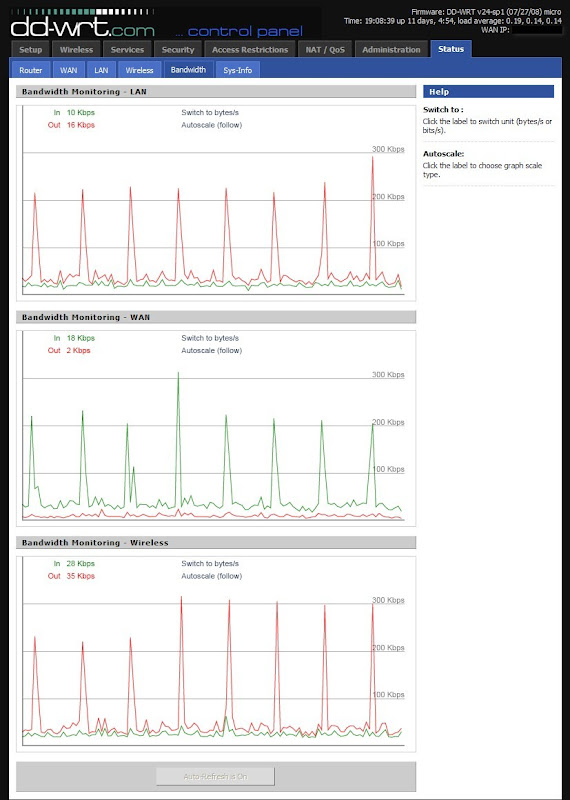
所以這樣的設定,也只能算是很勉強的管住P2P,擋不住也只好這樣了Orz